Panda Save Data: Hogyan menthet el játékadatokat és készíthet biztonsági másolatot az iOS 15 rendszeren?
Panda Save Data által elindított helyi játékmentési funkció Panda Helper VIP számára. A Panda Save Data segítségével a játékosok helyileg menthetik a játékot telefonjukra. És szükség esetén állítsa vissza a játékadatokat, és haladjon a helyi mentéseken keresztül.
| Tartalom: |
Előkészített eszközök:
3 dolog, amit tudnod kell a Panda Save Data-ról:
Hogyan lehet játékadatokat menteni?
Hogyan töltsünk be játékadatokat?
További csodálatos Panda-eszközök:
Előkészített eszközök:
- iOS Notes App/Mail App
- Panda Helper VIP
Ezután töltse le Panda Helper.
3 dolog, amit tudnod kell a Panda Save Data-ról
– A Panda Save Data csak a webhelyről letöltött alkalmazásokat támogatja Panda Helper VIP verzió.
Panda Helper A VIP egy alternatív App Store, amely számos alkalmazást kínál, például feltört, módosított,++ és exkluzív alkalmazásokat a VIP-felhasználók számára.
– Ekkor láthatjuk, hogy a Panda Save Data egy lebegő ikonon van.
Egy lebegő ikont fog látni, amikor megnyitja a honnan letöltött alkalmazásokat Panda Helper. Koppintson rá a Panda Save Data letöltéséhez.
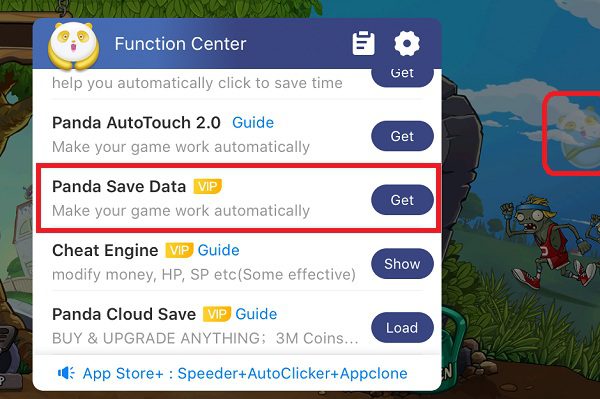
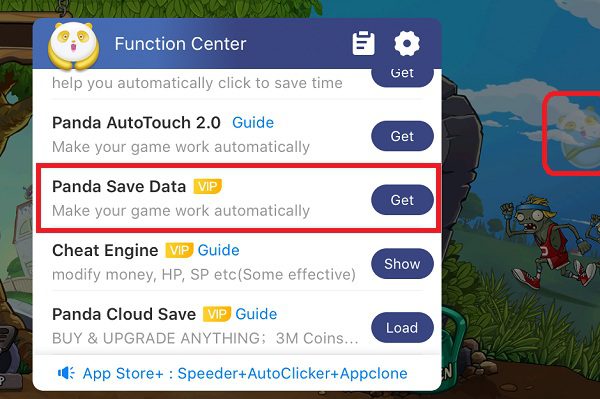
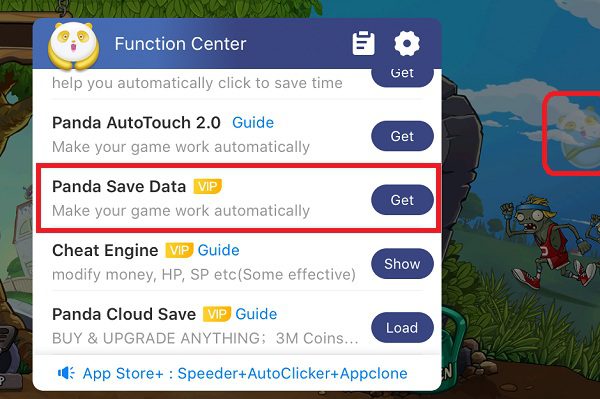
– Az Adatmentés használatakor nincs szükség jelszóra az adatok visszaállításához.
Néha az emberek hanyagul érintik meg az adatfájlokat, és egy felugró ablakot látnak a jelszó megadásával kapcsolatban, és nem tudják, mi a jelszó, és nem tudják, hogyan kell visszaállítani az adatokat. Nincs szükség jelszóra az adatok visszaállításához. Csak érintse meg a megosztás gombot; keresse meg azt a játékalkalmazást, amelyhez rögzített adatokat, majd az adatok visszaállnak. Az alábbiakban lépésről lépésre megosztjuk a biztonsági mentés javításával kapcsolatos útmutatót.
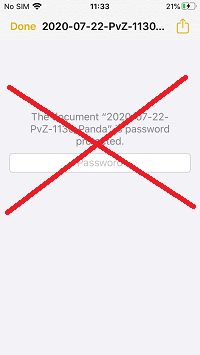
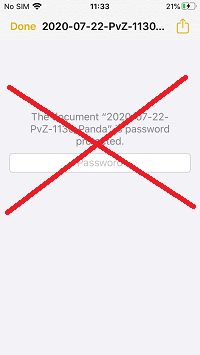
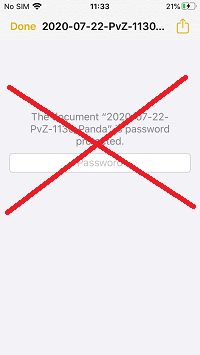
Hogyan lehet játékadatokat menteni?
1. Nyissa meg a játékot, amelyről biztonsági másolatot szeretne készíteni, érintse meg a Panda ikont a képernyőn, és válassza a Panda Save Data lehetőséget a funkcióközpontban.
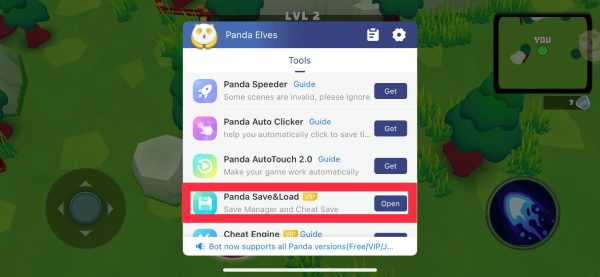
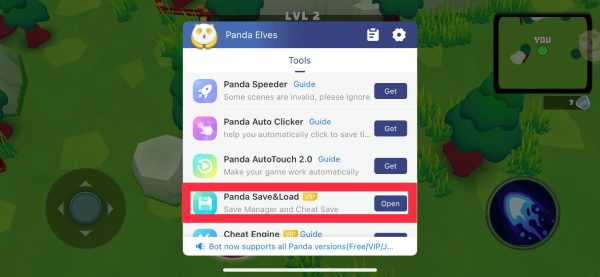
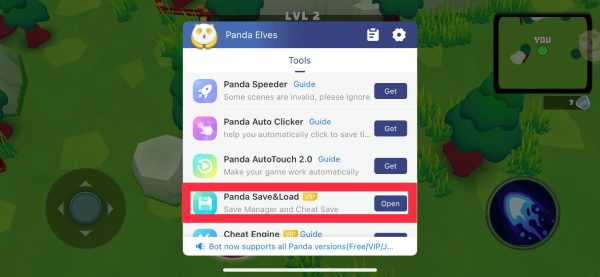
2. Kattintson a „Mentés” gombra a biztonsági másolat készítéséhez, és válasszon egy tárolási helyet. Javasoljuk a Notes vagy a Mail App használatát.
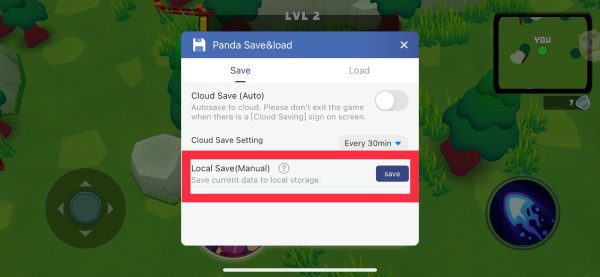
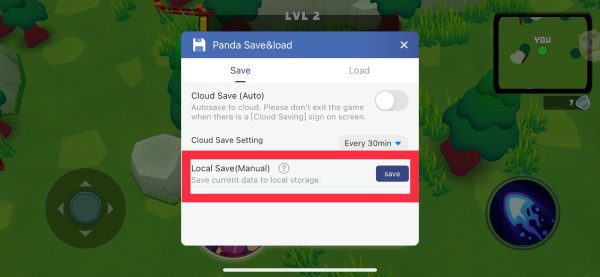
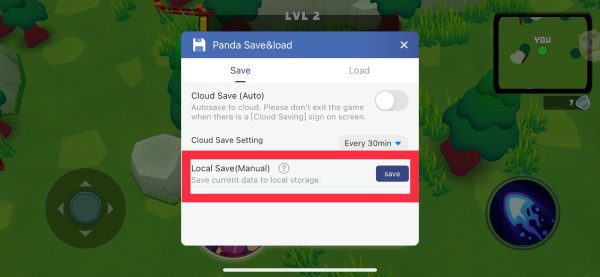
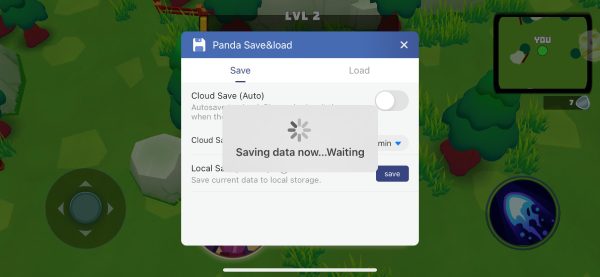
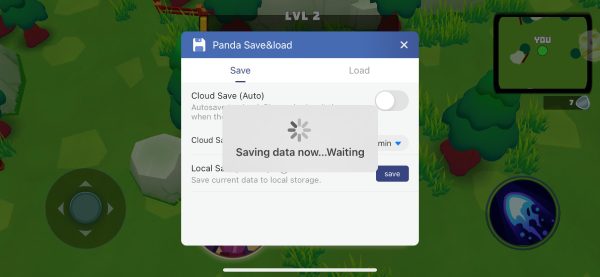
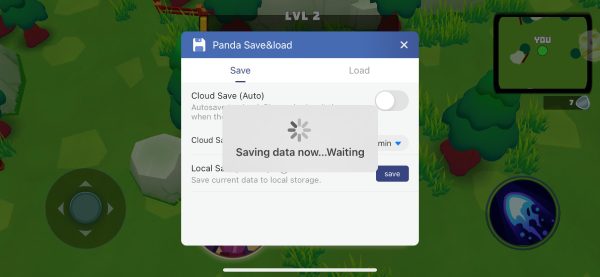
3. Megmutatom, hogyan kell ezt megtenni a Notes alkalmazással. Válassza a „Hozzáadás a jegyzetekhez” lehetőséget, amikor az előugró ablak megjelenik.
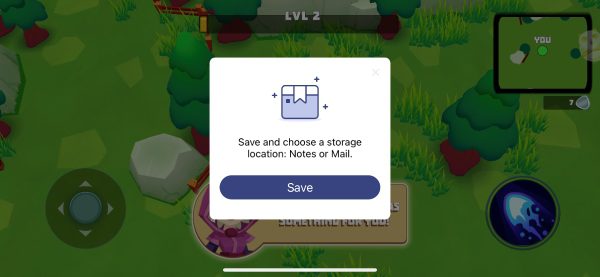
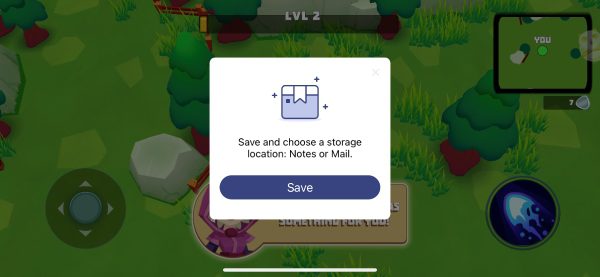
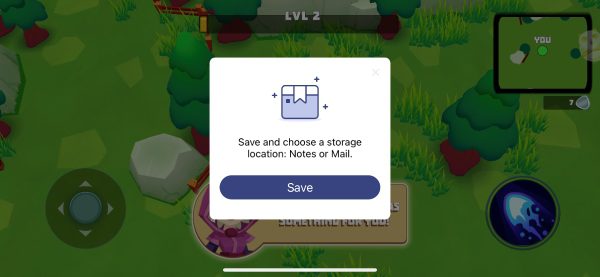
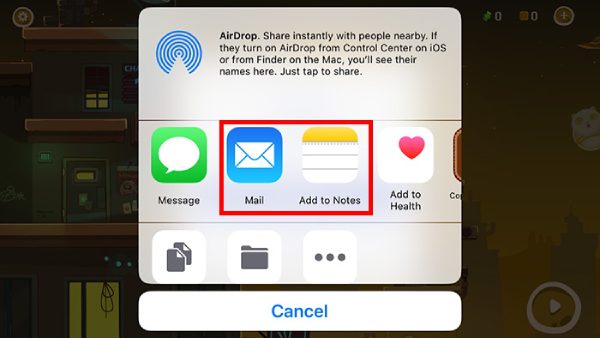
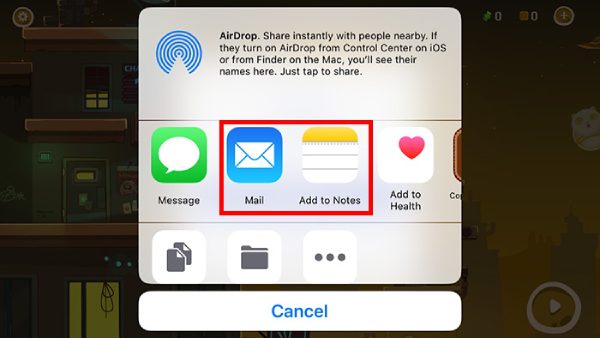
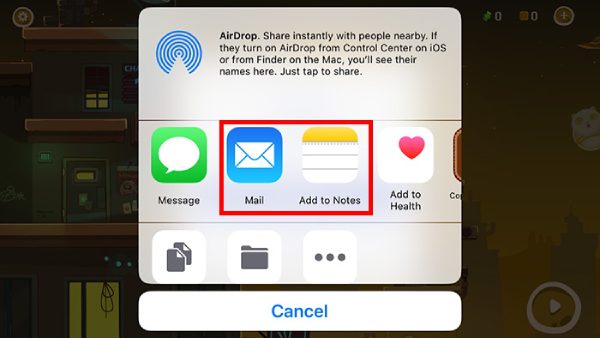
4. Érintse meg a „Mentés” gombot a biztonsági másolat mentéséhez a Notes alkalmazásban.
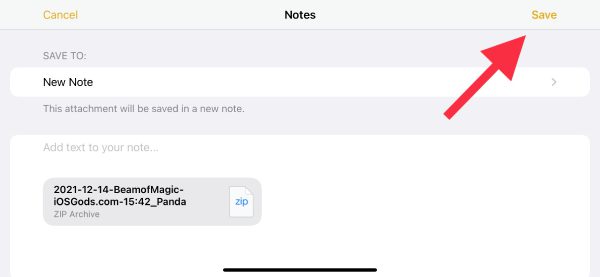
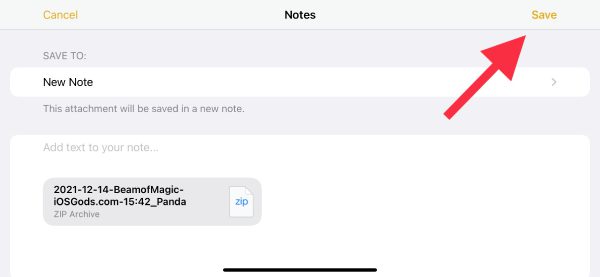
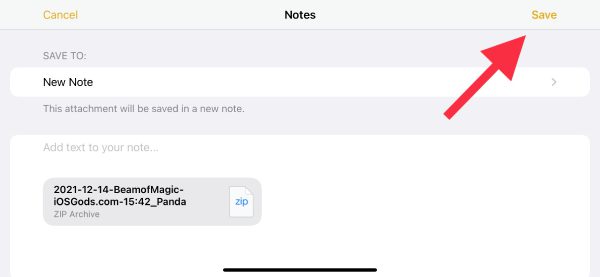
Hogyan töltsünk be játékadatokat?
1. Nyissa meg azt a játékot, amelyben vissza szeretné állítani a biztonsági másolatot. Koppintson a Panda ikonra a képernyőn, és válassza a Panda Save Data lehetőséget a funkcióközpontban.
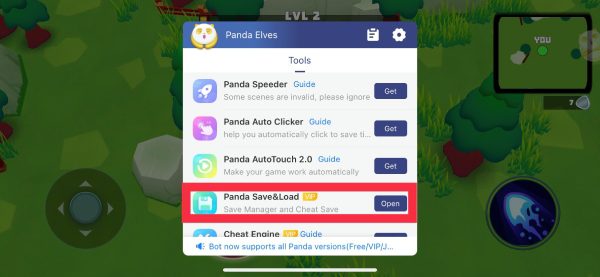
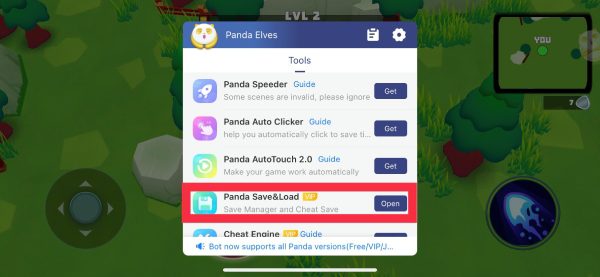
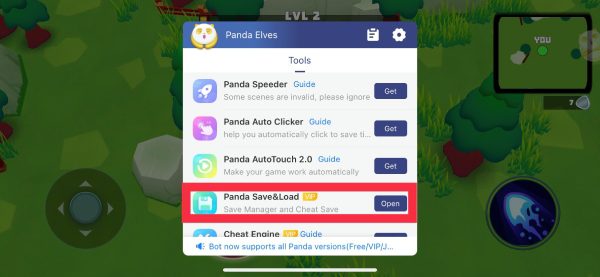
2. Kattintson a „Betöltés” gombra a biztonsági mentés betöltéséhez, és várja meg az adatok betöltését, majd érintse meg az „Open Notes App” elemet. Megnyílik a Notes alkalmazás.
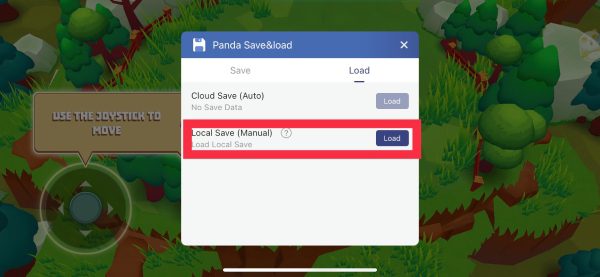
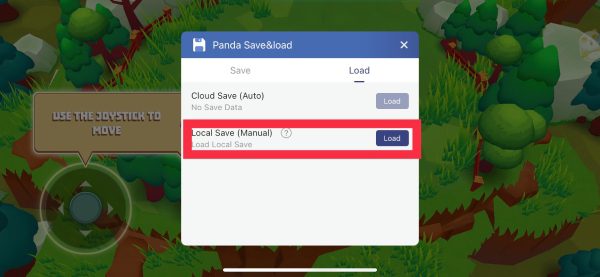
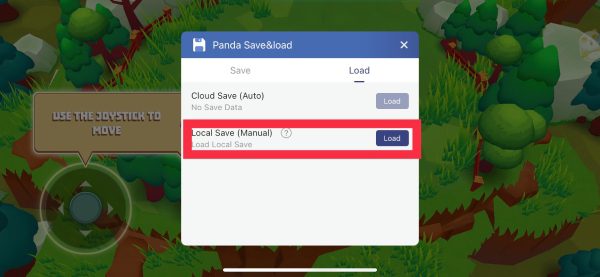
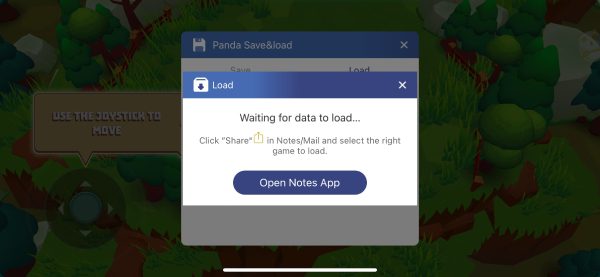
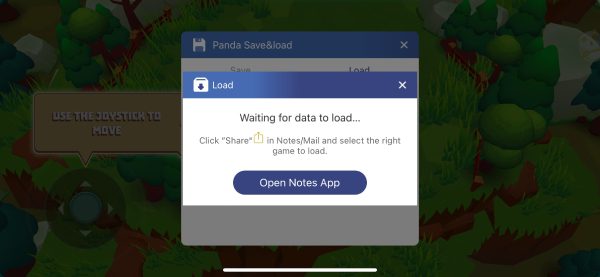
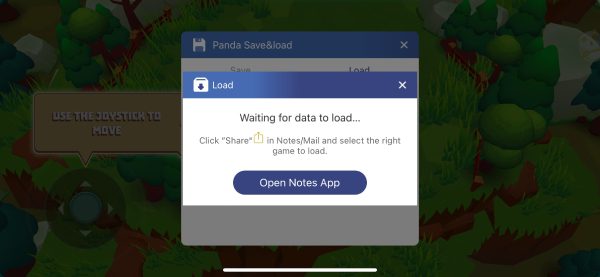
3. Válassza ki a mentett játék biztonsági másolatát. Másolás a játékba keresztül "...” gombot a jobb felső sarokban, majd válassza a „Küldjön egy másolatot. "
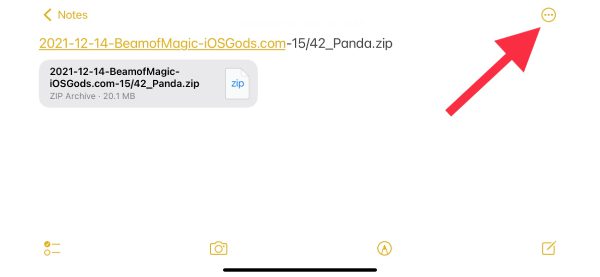
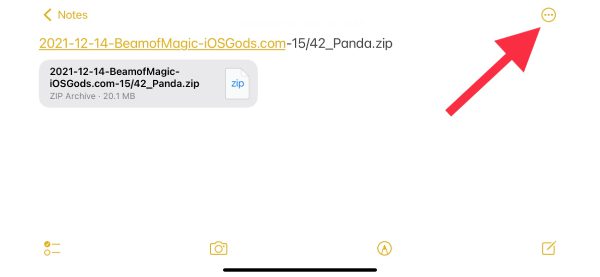
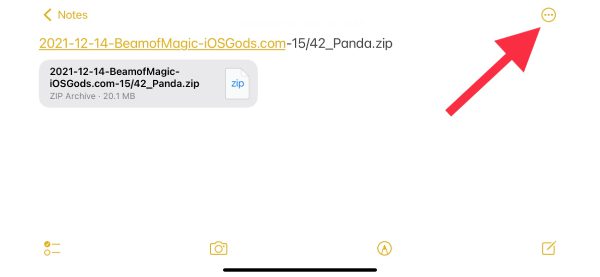
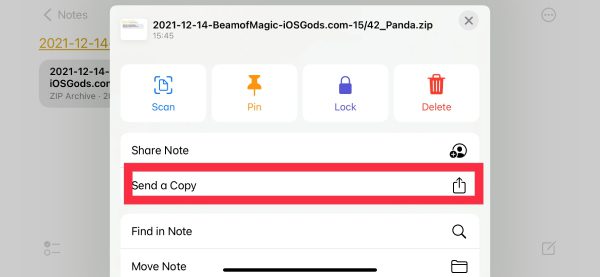
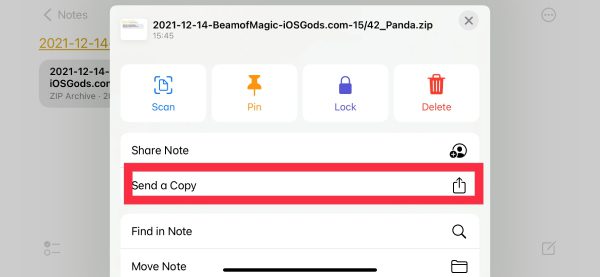
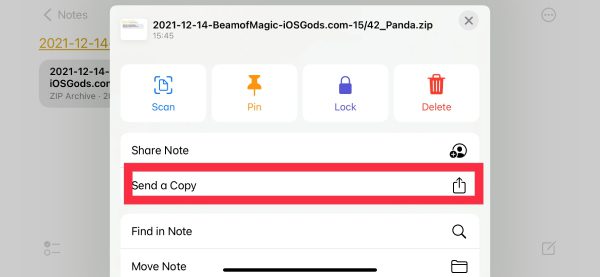
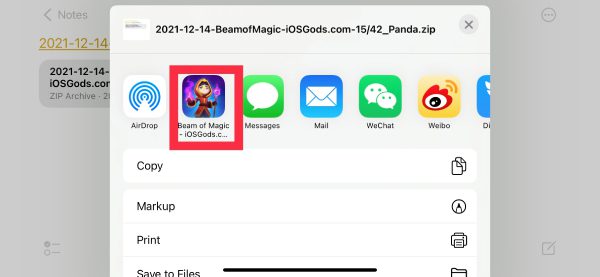
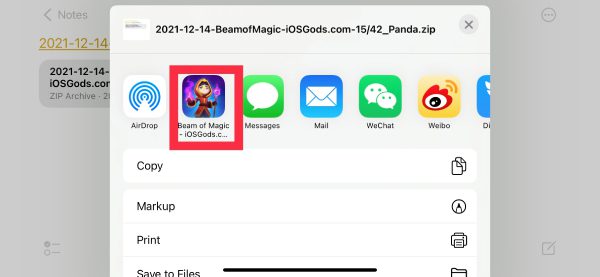
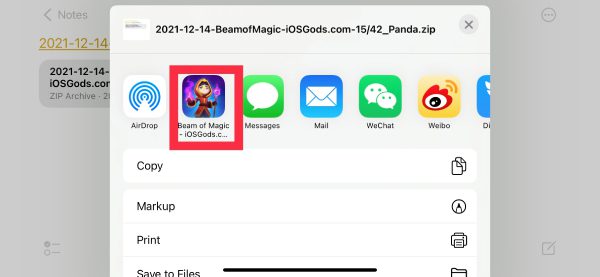
Megjegyzendő, hogy ne érintse meg a .zip fájlt. Ez egy titkosított zip fájl és nem lehet kinyitni. Kérjük, használja a Notes alkalmazást "Részvény" gombot a jobb felső sarokban.
4. A visszaállítás befejezése után a játék bezárul.
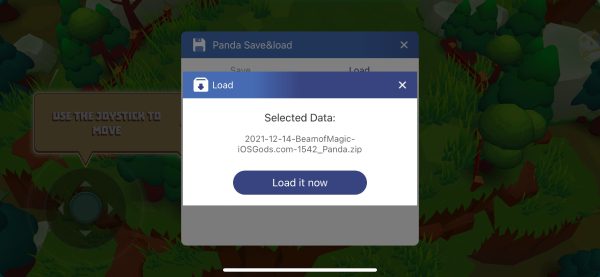
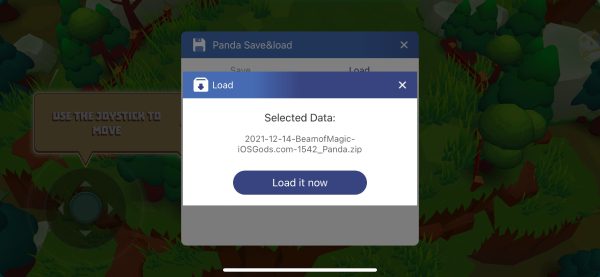
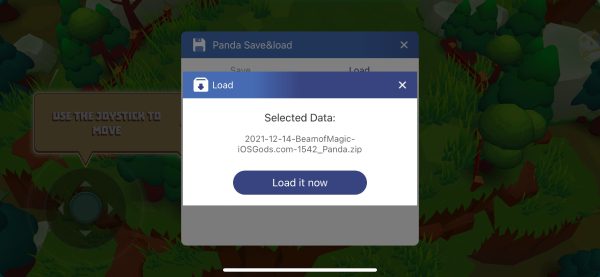
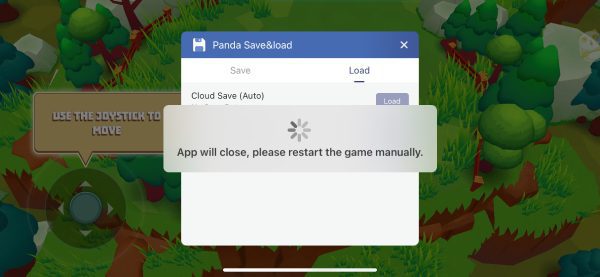
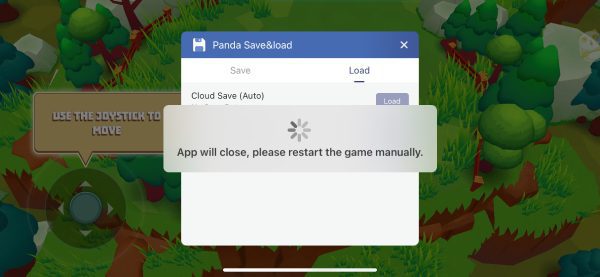
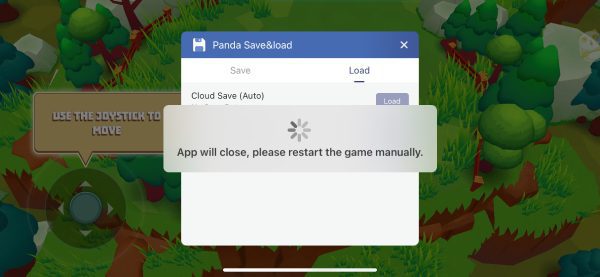
Egyéb csodálatos Panda eszközök
Kapcsolódó alkalmazások
Legfrissebb hírek
- Last Day on Earth csalások, további tippek és trükkök az Ön számára
- Hogyan szerezheti be a Facetune-t ingyen Jailbreak nélkül
- Panda Save Data: Hogyan menthet el játékadatokat és készíthet biztonsági másolatot az iOS 15 rendszeren?
- Hogyan kell megjavítani Panda Helper Közös tanúsítvány visszavonva
- ingyenes letöltés Panda Helper iOS és Android rendszeren
- Panda Helper Kilenc eszköz a játék fokozásához!





